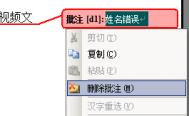word批注颜色与方向
如下图一样,找到菜单工具→选项。

弹出如下图,下图中,选择修订选项卡。

然后,如上图一样,找到中间位置的批注颜色,之后在列表中选择一种自己喜欢的颜色。设置好了之后,你可以验证一下。
(本文来源于图老师网站,更多请访问http://m.tulaoshi.com/wjc/)
试着在WORD中插入一个批注,你得到如上图的效果了。
知识拓展:
在上图对话框中,我们还可以为批注设置其它的参数,比如:
指定宽度:指批注的宽度,这里可以设置其长度。
边距:指批注的位置,可以选择靠左和靠右两个位置,上图效果是靠左位置。
显示与文字的连线:如果打√,那么,批注与被批注之间,就会有一条连线,默认是虚线的。
自己做word模板并使用
一、把文档保存成为模板
如果你的文档已经编辑好,那么,请执行如下菜单操作:文件→另存为。

弹出如下对话框,注意哦,一般保存位置默认即可,而保存类型选择文档模板(*.dot),文件名称可以自己取一个。

就这么简单,模板就保存好了,下面是调用的方法。
二、使用模板
(本文来源于图老师网站,更多请访问http://m.tulaoshi.com/wjc/)如何使用刚才创建好的模板呢?先找到菜单:文件→新建,然后(m.tulaoshi.com)在界面中找到如下图的位置。

上图中,点击本机上的模板,弹出如下图。

看看,刚才的模板是不是显示在上面了,选中它并点击确定就可以使用该模板了。
word拼音指南无法使用
那是因为,word拼音指南若想出得来,得靠微软的拼音输入法来支撑,它是拼音功能就是从这个输入法里面来的。或者,如果你的word在安装的时候是自定义安装,而不是完全安装,也会出这种问题。
一般来说,你得必须安装Microsoft 中文输入法 3.0 或更高版本,否则此功能无效。
有了如上的前提条件,该拼音指南就能正常使用了,当然,一次你最多就能给30 字符同时添加拼音,超过30 个的则不行。
知识拓展:利用拼音指南,我们可以做如下的部分工作。
让拼音与文字分离
我们习惯把拼音放在TuLaoShi.com文字的上方,可有时只是给个别难读字注音,这样拼音就会占用一行位置,要是打印也太浪费纸张了,所以把拼音与文字置于一行。先用拼音指南给这几个字注音,选中并复制这个带拼音的汉字,然后从剪贴板板块中选择选择性粘贴,再选择无格式文本。确定后拼(pīn)音(yīn) 则被粘贴到了原来汉字的右边并且还自动加了括号,现在看上去很人性化。
巧妙纠正错误注音
为一段文字注音后有时发现注音可能不准确,这是因为拼音指南对有的字的隶属关系判断失误而造成的,或者是Word 对这个字与前后的字的关系判断不准确。这时拼音指南就会根据它所判断的所谓的词语来注音(如要(yào)是(shi)不(bù)淹(yān)没(mò)用(yòng)处 (chu),正确的应该要(yào)是(shi)不(bù)淹(yān)没(méi)用(yòng)处(chu))。修改的方法是单独选中这个字所在的词语,再用拼音指南进行注音。可有时Word已经自作多情地把本不该组成词语的文字作为词语组合到了一起,没法对正确的词语进行选择时,可以先选中这个临时的组合,在拼音指南对话框中单击单字把它们拆开,再按上面的方法进行注音。
word2003页脚自动图文集为什么变成英文
这并不代表WORD出问题了,而是你的输入先出问题,问题出在如下的情况。
如果你事先在页脚那地方输入了英文或字母,那么,当你使用自动图文集的时候,所有的菜单项都会变成英文,如下图。

反过来讲,如果我们事先在页眉或页脚里面,输入的是中文汉字,那么,当我们使用自动图文集的时候,所有的菜单都将会自动变成中文,看下图。

所以说,自动图文集里面的菜单是中文的还是英文的,关键取决于你事先输入的是中文还是英文,它是根据里面的中英字来显示相应的菜单的。
word页面被锁了文字不能输入不能修改不能删除
针对word2003版本的,其操作如下图:
视图→工具栏→窗体。

弹出如下图的小工具栏,看到了吗,最后一个功能按钮,上面的图标是一把锁。

如果你不小心把这个点了一下,那么,就如本文所说的一样了,页面完全被锁了。所以,问题与解决问题的办法,就在于是否点击这把锁。不点就说明未被锁,点了就被锁了,就这么简单。
针对word2010版本的,就没有上面这把锁了。

但是,如上图一样,我们会发现,在文件→信息→保护文档里面,共提供了五种方法来限制对文档的各种操作。如果你的文档不能操作了,你就想着使用上面的某种办法来解决吧。
Word2010带钩方框怎么输入
在Word2010环境中,想输入带勾的方框,可以使用三种办法。
在用Wordwww.Tulaoshi.com编辑文档时,我们有可能会需要输入带钩方框。在Word2010中,有三种输入带钩方框的方法。
第一种方法
插入并选中√,在开始菜单段落一栏中点击边框和底纹→边框,点击方框,再点击确定即可。
第二种方法
点击插入→符号→其他符号,打开符号窗口,在子集处选中数学运算符,然后选中√,点击插入按钮即可。再选中√,在开始菜单中字体中点击带圈字符○字工具,打开带圈字符窗口,选择□,点击确定即可。
第三种方法
在Word里输入大写的R,然后将字体改成Wingdings 2。
Word2010页面设置在哪里
如下图,点击页面布局以后,你就能找到页面设置这样了。

如果你想找回以前老版本的页面设置对话框,请像下面一样操作。

上图中,点击页面设置右边蓝线圈住的那小箭头。

这样,我们就能看到熟悉的旧版本的页面设置对话框了。